Comment créer un site Web comme Pinterest [Aucun codage requis]
Pinterest a connu un énorme succès il y a des années.
Pendant un certain temps, vous ne pouviez rien faire en ligne sans voir ou entendre quelque chose à propos de Pinterest.
Les choses sont un peu différentes maintenant.
Où est l’opportunité ?
Pinterest est toujours très populaire et prospère, mais ses jours de croissance scandaleuse sont révolus.
Ce qui a fait le succès de Pinterest, c’est qu’il a créé un nouveau lieu de rassemblement et de collaboration pour un marché mal desservi. Il n’y avait rien de tel que Pinterest, et maintenant beaucoup de gens ne peuvent pas imaginer vivre sans.
Si vous voulez créer un site comme Pinterest et réussir, vous devez choisir judicieusement votre marché.
Maintenant, je vais vous laisser cette partie parce que ce n’est pas le sujet de ce guide. Ce guide a pour but de vous montrer comment créer votre propre site Web comme Pinterest sans embaucher une équipe de développeurs ni dépenser des dizaines de milliers de dollars. En fait, c’est beaucoup plus facile et moins cher que cela.
Combien ça coûte? La création d’un site comme Pinterest à l’aide des outils recommandés ici coûtera 106,40 $ avec un coût annuel d’environ 75 $/an par la suite.
Le site que vous allez créer
Il existe quelques approches pour créer vous-même un site comme Pinterest sans écrire de code. En fait, vous pouvez simplement utiliser un plugin Pinterest pour intégrer du contenu de Pinterest, mais si vous souhaitez créer un site avec votre propre contenu, vous aurez besoin d’un design original.
Je vais vous recommander d’utiliser WordPress et un thème appelé Pluto. Voici à quoi ressemblera le site :
Plutôt cool non ?
Il y a un curseur facultatif de contenu présenté en haut, puis une grille de contenu en maçonnerie, comme sur Pinterest. Vous pouvez même activer les visionneuses pour que le contenu s’ouvre dans une fenêtre contextuelle au lieu d’amener les visiteurs vers une nouvelle page.
Cliquez ici pour en savoir plus sur Pluton.
Comment créer un site comme Pinterest
Il n’y a en réalité que six étapes pour créer un site Web comme Pinterest.
- Obtenir un domaine
- S’inscrire à l’hébergement Web
- Installez WordPress sur votre domaine
- Installer Pluton
- Configurer et personnaliser Pluton
- Lancez votre site
En suivant ce guide, vous verrez comment chacune de ces étapes s’articule et aurez accès à toutes les ressources dont vous avez besoin pour créer et lancer votre site.
De quoi as-tu besoin
La plupart du temps, vous avez besoin d’une bonne éthique de travail et de temps pour créer votre site. La bonne nouvelle est que vous n’avez pas besoin de faire quoi que ce soit de vraiment technique comme écrire du code, et vous n’avez besoin que de quelques produits pour créer votre site.
WordPress
Quel que soit le site que vous visitez sur le Web, les créateurs de contenu et les spécialistes du marketing ne travaillent pas avec du code. Non, ils utilisent des éditeurs de texte pour créer et publier du contenu avec leur CMS (système de gestion de contenu).
WordPress est le CMS le plus populaire au monde et il est 100% gratuit. Voici à quoi ressemble l’éditeur de publication :
WordPress vous offre une interface pour tout, de la configuration de votre site et de la publication de publications au téléchargement d’images et à la modération des commentaires. Vous pouvez ensuite installer un thème pour modifier le design et ajouter de nouvelles options de personnalisation. Cela nous amène à Pluton…
Pluton
Les thèmes sont utilisés pour changer complètement la conception de n’importe quel site WordPress. Lorsque vous installez Pluto, votre site ressemblera instantanément beaucoup à la capture d’écran que j’ai partagée ci-dessus.
Il ajoute également des tonnes d’options pour personnaliser la mise en page et d’autres aspects du site.
Pourquoi devriez-vous utiliser WordPress
Si vous débutez dans la création de sites, il n’y a pas de meilleure option que WordPress.
Voici le truc…
D’autres constructeurs de sites Web comme Weebly sont parfaits pour créer rapidement un blog ou une petite boutique de commerce électronique. Cependant, ils n’ont pas les capacités pour faire beaucoup plus que cela. De plus, il n’y a pas autant de personnes qui les utilisent que WordPress. Voici pourquoi cela compte.
WordPress a plus de dix ans et alimente 26% du Web, il y a donc une énorme quantité de ressources disponibles.
Vous pouvez trouver un plugin pour ajouter n’importe quelle fonctionnalité à votre site que vous pouvez imaginer. Il existe des thèmes pour chaque type de conception de site – même des sites comme Pinterest! Et, si vous rencontrez des problèmes, il existe une quantité ridicule de discussions sur les forums de support et de billets de blog publiés sur tous les problèmes que vous pourriez avoir avec WordPress.
Pourquoi devriez-vous utiliser Pluton
Il y a quelques thèmes qui ont un style similaire à Pinterest et j’ai quelques autres recommandations à la fin de ce guide. Cependant, Pluton obtient ma principale recommandation pour plusieurs raisons.
Concevoir
Pluton cloue à peu près le design de style Pinterest. Les images sont disposées dans une grille de « maçonnerie » où les éléments n’ont pas besoin d’être alignés, et l’en-tête peut être très petit en haut du site. L’expérience pour les utilisateurs qui ajoutent leur propre contenu est simple et utilisateur- outil convivial.
Il existe de nombreuses options de mise en page disponibles, alors assurez-vous de les tester sur le site de démonstration pour voir tous les styles disponibles.
Caractéristiques
Pluton comprend une tonne d’options intéressantes.
Certaines des meilleures fonctionnalités incluent la protection des photos pour empêcher les visiteurs de voler des images, de nombreux espaces publicitaires et l’intégration de codes QR. Bien sûr, il existe également toutes les options de personnalisation standard que vous attendez, telles que les couleurs personnalisées, les options de mise en page et les intégrations de profils sociaux.
De plus, Pluto est fourni avec le plugin UserPro.
UserPro est un plugin génial qui ajoute toutes les fonctionnalités d’enregistrement des utilisateurs et de soumission frontale requises pour créer un site comme Pinterest. Les développeurs de Pluto ont conçu le thème pour bien s’intégrer au plugin UserPro afin qu’il n’y ait aucun problème de compatibilité.
Comment configurer WordPress
Pour mettre votre site en ligne, vous devrez obtenir un domaine, un hébergement, puis installer WordPress sur votre domaine. J’ai couvert tout cela en détail dans ce tutoriel étape par étape :
Cliquez ici pour créer votre site WordPress.
La bonne nouvelle est que vous pouvez faire tout cela dans un après-midi libre. Cela ne prend pas beaucoup de temps et ne nécessite pas de trucs super techniques.
Une fois votre site opérationnel, vous pouvez installer et configurer le thème Pluto.
Comment configurer Pluton
L’installation de thèmes WordPress est très simple.
Si vous êtes totalement nouveau sur WordPress, suivez ce guide pour installer un thème et configurer les paramètres de base.
Il vous guidera également dans la personnalisation des styles à l’aide du personnalisateur en direct intégré fourni avec WordPress. Une fois ces étapes terminées, votre site ressemblera beaucoup à la démo (moins le contenu qui doit encore être ajouté).
Lorsque vous êtes prêt à commencer à ajouter les fonctionnalités permettant aux utilisateurs de s’inscrire et d’ajouter leur propre contenu, vous pouvez installer le plug-in UserPro fourni avec Pluto. Les développeurs disposent d’ une base de connaissances dédiée comprenant des tonnes de conseils et de tutoriels.
Alternatives à Pluton
Bien que Pluton soit un excellent thème pour recréer Pinterest, il existe également d’autres options décentes.
Grille de presse
Pressgrid est un thème vraiment attrayant et a également un style similaire à Pinterest. Il intègre également certaines des fonctionnalités de soumission d’utilisateurs, vous n’avez donc pas besoin d’un plugin séparé. Le principal inconvénient est qu’il n’est pas aussi personnalisable que Pluton.
Épingler
Le thème Pin a été spécialement conçu pour recréer l’expérience utilisateur de Pinterest. Il contient déjà toutes les fonctionnalités dont vous avez besoin. Le problème que j’ai avec ce thème est que je ne le trouve pas particulièrement attrayant, mais si vous aimez l’esthétique, il peut être le meilleur choix pour votre site.
Lancez votre propre site comme Pinterest
Il n’y a pas moyen de contourner ça :
Faire ce site va prendre beaucoup de temps et de persévérance. Cependant, vous n’aurez pas besoin d’écrire du code ou d’acquérir de nouvelles compétences techniques difficiles. Vous apprendrez beaucoup en cours de route et au final, vous aurez un site comme Pinterest, mais sans embaucher une équipe de développeurs ni avoir besoin de le coder vous-même.
Lorsque vous êtes prêt, la dernière étape consiste à lancer votre nouveau site. Ensuite, vous pouvez commencer à augmenter votre audience et à promouvoir le site que vous avez créé en suivant ces étapes.

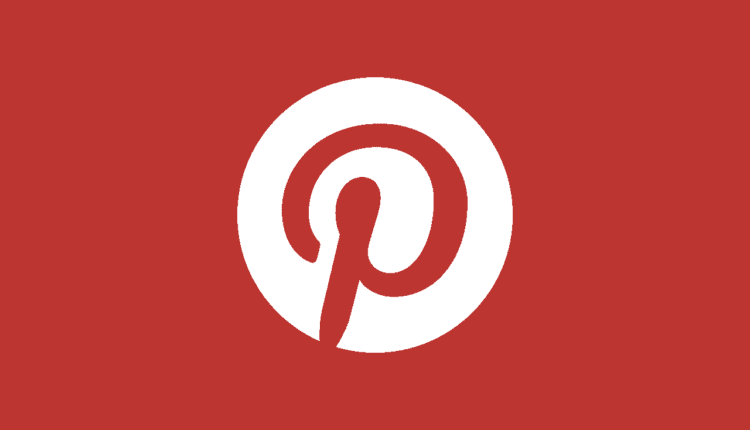
![Comment créer un site Web comme Pinterest [Aucun codage requis]](https://themewp.inform.click/wp-content/uploads/2021/10/post-221914-6171c780a32c8.png)
![Comment créer un site Web comme Pinterest [Aucun codage requis]](https://themewp.inform.click/wp-content/uploads/2021/10/post-221914-6171c782a2014.png)
![Comment créer un site Web comme Pinterest [Aucun codage requis]](https://themewp.inform.click/wp-content/uploads/2021/10/post-221914-6171c784b568a.png)
![Comment créer un site Web comme Pinterest [Aucun codage requis]](https://themewp.inform.click/wp-content/uploads/2021/10/post-221914-6171c785e7312.png)
![Comment créer un site Web comme Pinterest [Aucun codage requis]](https://themewp.inform.click/wp-content/uploads/2021/10/post-221914-6171c787e70cc.jpg)
![Comment créer un site Web comme Pinterest [Aucun codage requis]](https://themewp.inform.click/wp-content/uploads/2021/10/post-221914-6171c78b2fff4.png)
![Comment créer un site Web comme Pinterest [Aucun codage requis]](https://themewp.inform.click/wp-content/uploads/2021/10/post-221914-6171c78c7d479.png)
![Comment créer un site Web comme Pinterest [Aucun codage requis]](https://themewp.inform.click/wp-content/uploads/2021/10/post-221914-6171c78e8c7c2.png)
![Comment créer un site Web comme Pinterest [Aucun codage requis]](https://themewp.inform.click/wp-content/uploads/2021/10/post-221914-6171c790a6364.png)
![Comment créer un site Web comme Pinterest [Aucun codage requis]](https://themewp.inform.click/wp-content/uploads/2021/10/post-221914-6171c7930ac7f.png)
![Comment créer un site Web comme Pinterest [Aucun codage requis]](https://themewp.inform.click/wp-content/uploads/2021/10/post-221914-6171c795ae5af.png)